- Yazar Jason Gerald [email protected].
- Public 2024-01-19 22:14.
- Son düzenleme 2025-01-23 12:50.
Bu wikiHow makalesi sana, yeni bir Gmail veya Yahoo e-posta adresini nasıl oluşturacağını ve mevcut bir Gmail veya Yahoo hesabına nasıl ekleyeceğini öğretir.
Adım
Yöntem 1/5: Masaüstü Bilgisayarda Yeni Bir Gmail Adresi Oluşturma
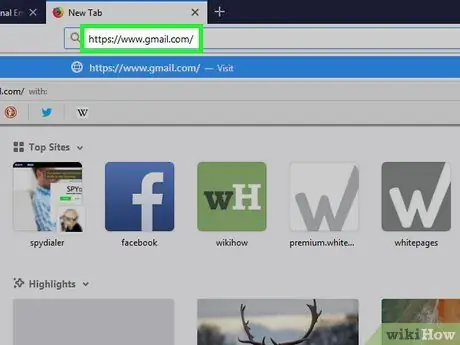
1. Adım. Gmail'i açın
Bir web tarayıcısı aracılığıyla https://www.gmail.com/ adresini ziyaret edin. Bundan sonra, Gmail hesabınızda zaten oturum açtıysanız, ana e-posta hesabının gelen kutusu yüklenir.
Değilse, devam etmeden önce giriş yapmak için e-posta adresinizi ve şifrenizi girin
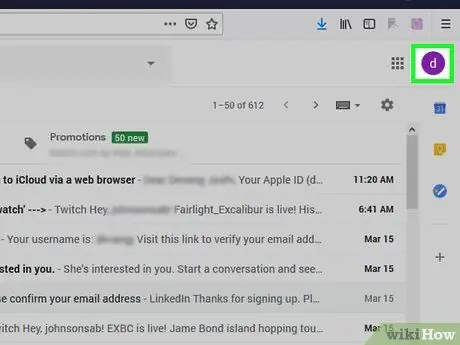
Adım 2. Profil simgesine tıklayın
Gelen kutunuzun sağ üst köşesindeki bir profil fotoğrafı simgesidir. Açılır menü daha sonra yüklenecektir.
Bir profil fotoğrafı belirlemediyseniz, bu simge renkli bir arka plan üzerinde adınızın ilk harfi olarak görüntülenir
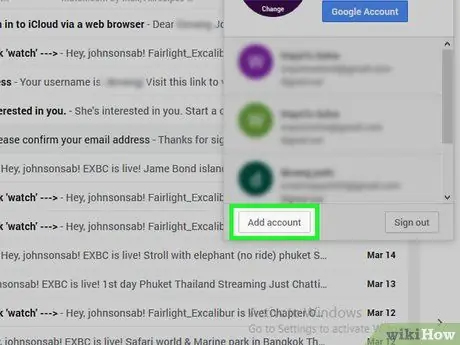
Adım 3. Hesap ekle'yi tıklayın
Açılır menünün sol alt köşesindedir. Bundan sonra yeni bir sayfa yüklenecektir.
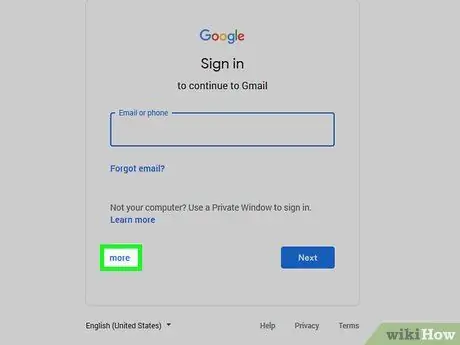
Adım 4. Diğer seçenekler'i tıklayın
Bu bağlantı, “ SONRAKİ büyük mavi olan.
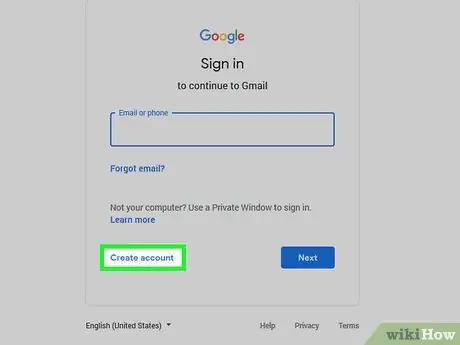
Adım 5. Hesap oluştur'a tıklayın
Bu menü seçeneği “ Daha fazla seçenek ”.
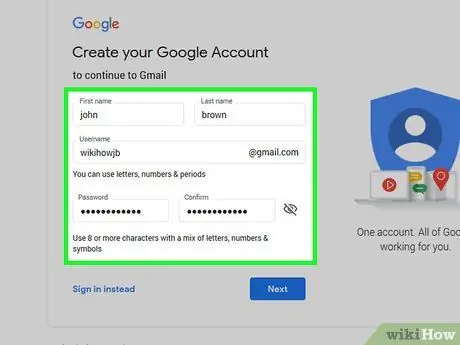
Adım 6. Yeni hesap bilgilerini girin
Bu bilgiler şunları içerir:
- Ad ve soyad.
- Yeni adres için kullanıcı adı.
- Yeni adresin şifresi.
- Doğum tarihi.
- Cinsiyet.
- Telefon numarası.
- Geçerli etkin e-posta adresi.
- Konum/ülke (ör. Endonezya)
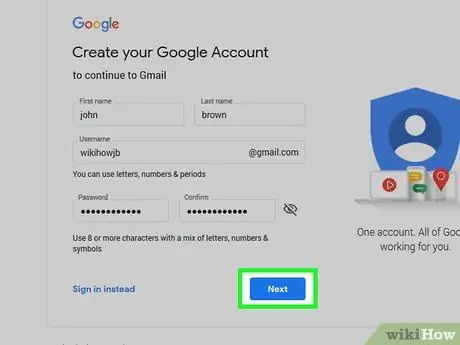
Adım 7. Sonraki adım'a tıklayın
Hesap oluşturma bölümünün sağ alt köşesindedir.
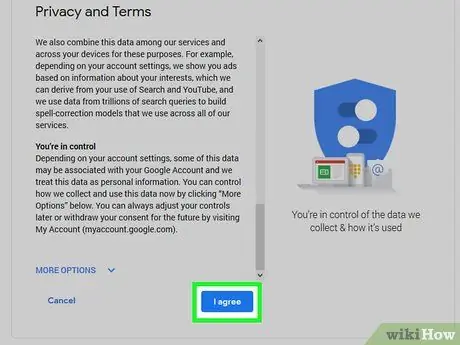
Adım 8. Sayfayı kaydırın ve KABUL EDİYORUM'a tıklayın
Bu seçenek, Google'ın kullanım şartları sözleşmesi segmentinin en altındadır.
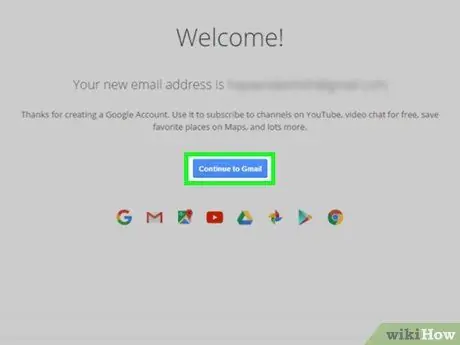
9. Adım. Gmail'e Devam Et'i tıklayın
Sayfanın ortasında. Yeni Gmail adresi artık ana Gmail hesabına eklendi. Ekranın sağ üst köşesindeki profil simgesini tıklayıp ardından açılır menüden kullanmanız gereken hesabı seçerek birincil hesabınızı yenisiyle değiştirebilirsiniz.
Yöntem 2/5: iPhone Üzerinden Yeni Bir Gmail Adresi Oluşturma
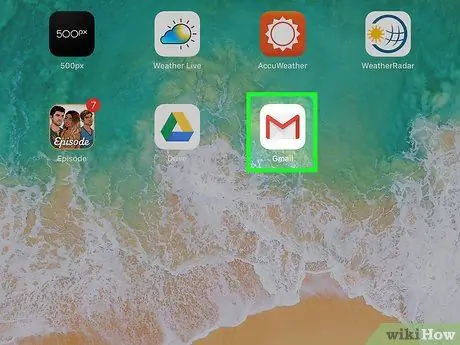
1. Adım. Gmail'i açın
Üzerinde kırmızı bir “M” bulunan beyaz bir zarfa benzeyen Gmail uygulaması simgesine dokunun. Gmail hesabınızda zaten oturum açtıysanız, e-posta gelen kutunuz yüklenecektir.
Değilse, Google e-posta adresinizi ve şifrenizi yazın, ardından “ Kayıt olmak ”.
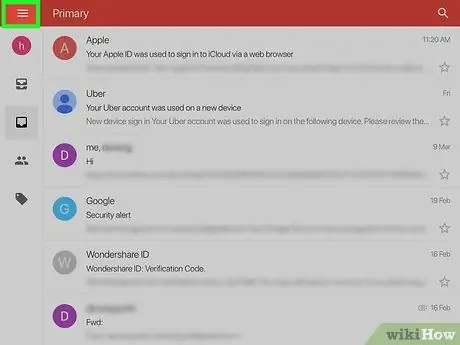
Adım 2. öğesine dokunun
Ekranın sol üst köşesindedir.
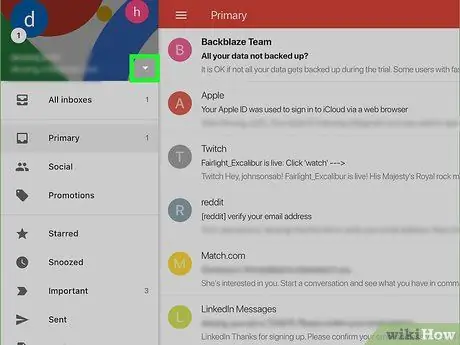
Adım 3. Üçgen menü simgesine dokunun
Sayfanın üst kısmında, e-posta adresinin sağ tarafında bulunan bir ok simgesidir.
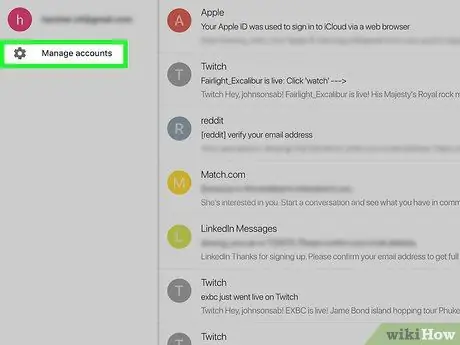
Adım 4. Hesapları yönet'i seçin
Bu seçenek, daha önce iPhone aracılığıyla eriştiğiniz veya eklediğiniz hesabın altındadır.
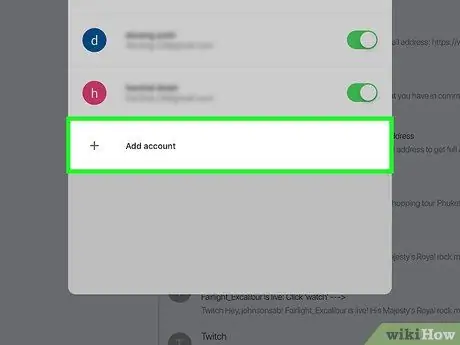
Adım 5. Hesap ekle'ye dokunun
Bu seçenek sayfanın altındadır.
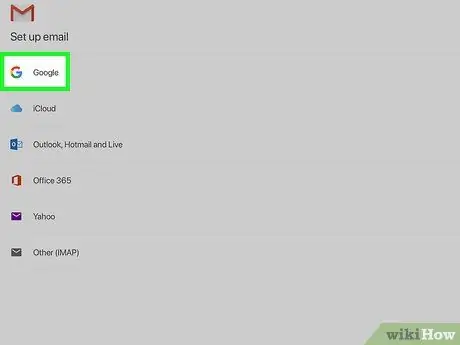
6. Adım. Google'a dokunun
Sayfanın en üstünde. Bundan sonra, Google giriş sayfası yüklenecektir.
" öğesine dokunarak Google'ın cihaz bilgilerinizi kullanabileceğini onaylamanız gerekebilir. Tamam " devam etmeden önce.
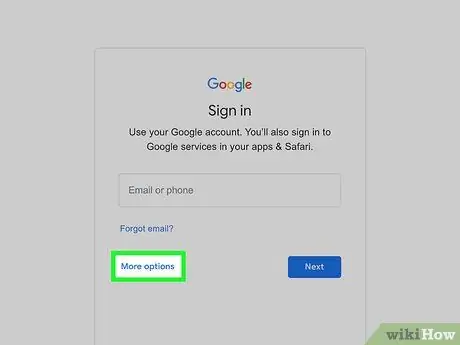
Adım 7. Diğer seçenekler'e dokunun
Ekranın sol alt köşesindedir.
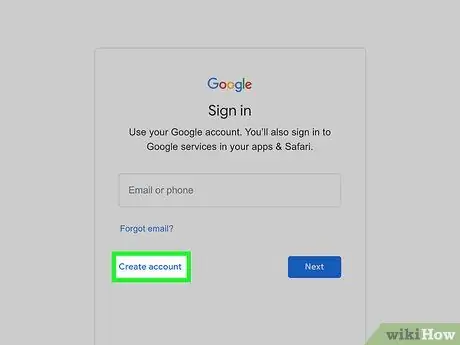
Adım 8. Hesap oluştur'a dokunun
Bu seçenek, “öğesinin yanındaki açılır pencerededir. Daha fazla seçenek ”.
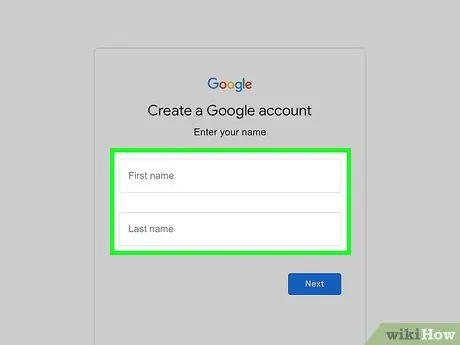
Adım 9. Bir ad girin
"Ad" alanına adınızı, "Soyadı" alanına soyadınızı yazın.
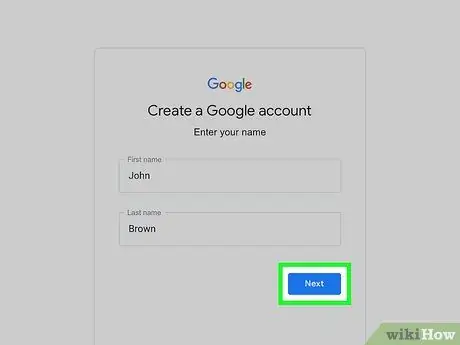
Adım 10. İLERİ'ye dokunun
Ekranın sağ alt köşesindedir.
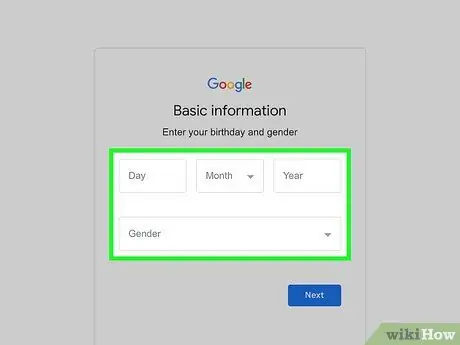
Adım 11. Doğum tarihinizi ve cinsiyetinizi girin
Menüden doğum tarihinizi seçin " Ay ”, “ Gün ", ve " yıl, ardından kutuya dokunun” Cinsiyet ” ve bir cinsiyet seçin.
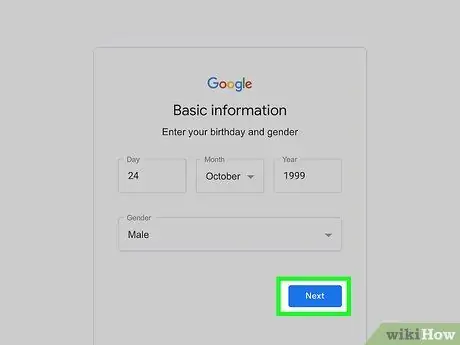
Adım 12. İLERİ'ye dokunun
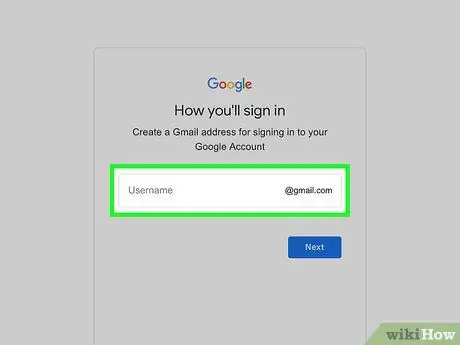
Adım 13. Kullanıcı adını yazın
Bu ad, yeni e-posta adresinizi tanımlayacaktır.
- Örneğin, bir "[email protected]" e-posta adresi oluşturmak için nicklebackfan123 yazın.
- Girilen ad zaten başka bir kullanıcı tarafından alınmışsa, “düğmesine dokunduktan sonra başka bir ad yazmanız istenecektir. SONRAKİ ”.
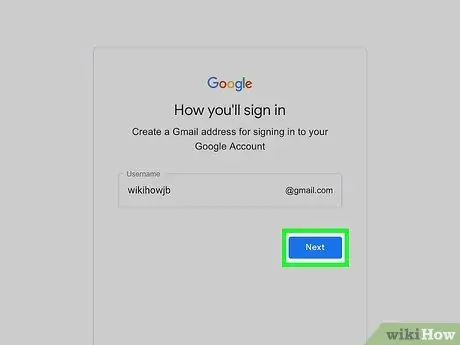
Adım 14. İLERİ'ye dokunun
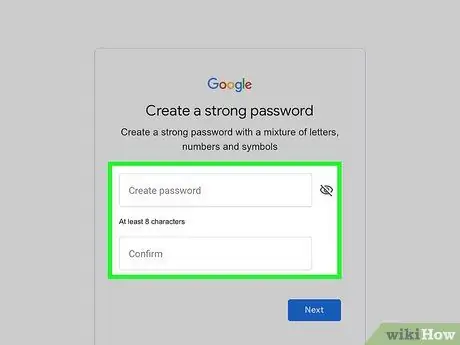
Adım 15. Bir şifre oluşturun
"Parola oluştur" alanına parolayı girin, ardından "Parolayı onayla" alanına aynı parolayı yazın.
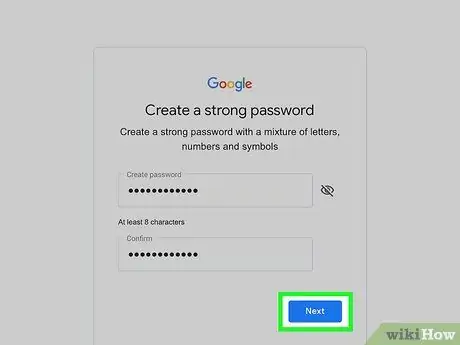
Adım 16. İLERİ'ye dokunun
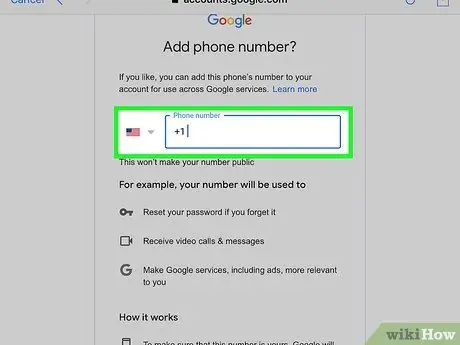
Adım 17. Bir telefon numarası ekleyin
"Telefon numarası" alanına bir numara yazın. Ayrıca “ Atlamak Gmail hesabınıza bir telefon numarası eklemek istemiyorsanız ekranın sol alt köşesindeki”
Bir numara eklediyseniz, Google'ın cihazın mesajlaşma uygulamasına (Mesajlar) gönderdiği kodu bir sonraki sayfada girerek onaylamanız gerekir
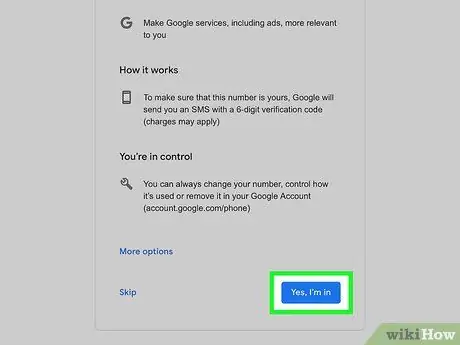
Adım 18. İLERİ'ye dokunun
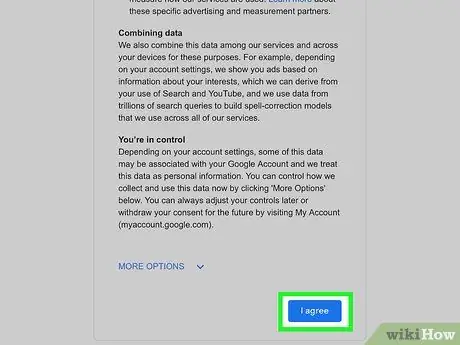
Adım 19. KABUL EDİYORUM'a dokunun
Bu seçenek sayfanın altındadır.
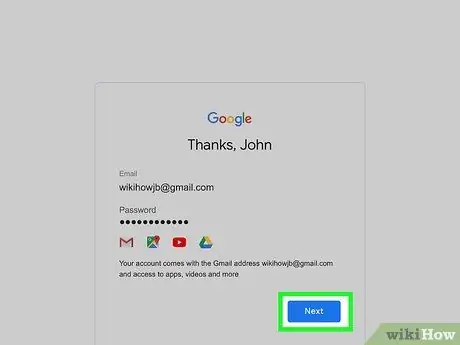
Adım 20. İLERİ'ye dokunun
Bu seçenek ekranın alt kısmındadır. Yeni hesap Gmail uygulamasına eklenecek ve hesapta oturum açacaksınız. “düğmesine dokunarak istediğiniz zaman erişebilirsiniz. ☰ ” ve profil ekine dokunun (genellikle bu, renkli bir arka plan üzerinde adın ilk harfidir).
Yöntem 3/5: Android Cihaz Üzerinden Yeni Bir Gmail Adresi Oluşturma
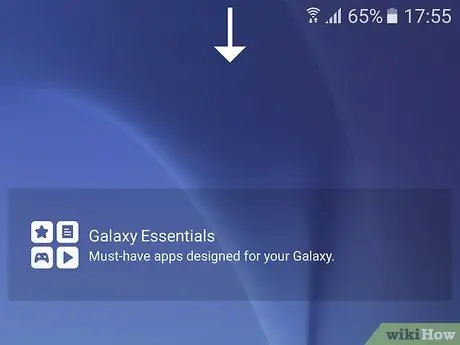
Adım 1. Bildirim çubuğunu açın
Açmak için ekranın üstünden aşağı doğru kaydırın. İçinde simgeler bulunan pencereyi görebilirsiniz.
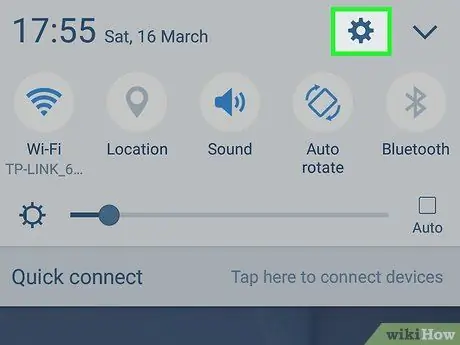
2. Adım. Cihaz ayarları menüsünü veya “Ayarlar”ı açın
Bildirim çubuğundaki dişli simgesine dokunun. Genellikle çubuğun sağ üst köşesinde bulunur.

Adım 3. Aşağı kaydırın ve Hesaplar'a dokunun
Bu seçenek, ayarlar menüsünün veya “Ayarlar” sayfasının ortasındadır.
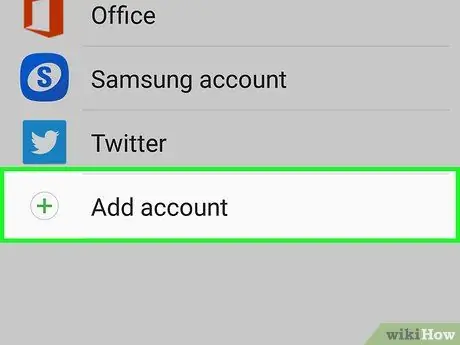
Adım 4. Hesap ekle'ye dokunun
Bu seçenek ekranın alt kısmındadır.
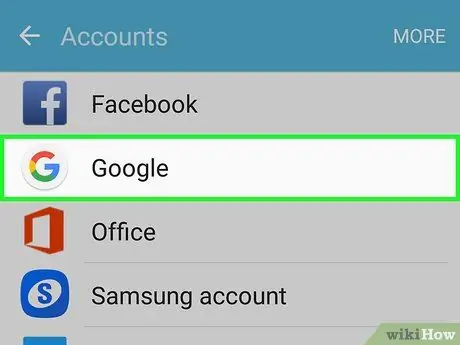
Adım 5. Google'a dokunun
Sayfanın en üstünde. Bundan sonra, Gmail giriş sayfası yüklenecektir.
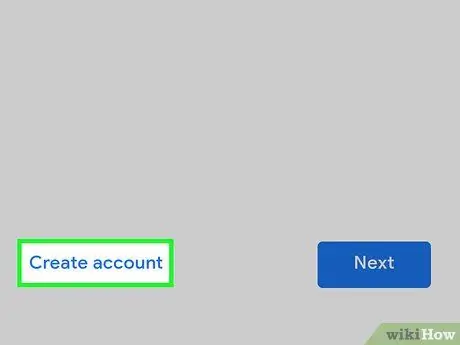
6. Adım. Veya yeni bir hesap oluşturun öğesine dokunun
Bu bağlantı sayfanın altındadır. Bundan sonra hesap oluşturma sayfasına yönlendirileceksiniz.
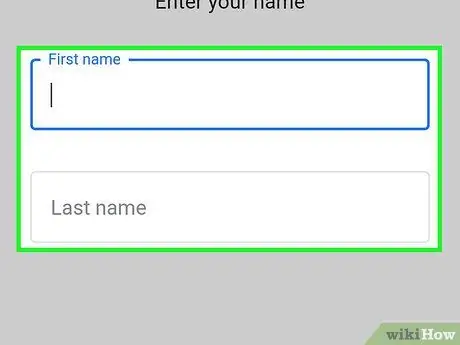
Adım 7. Adınızı girin
"Ad" alanına adınızı, "Soyadı" alanına soyadınızı yazın.
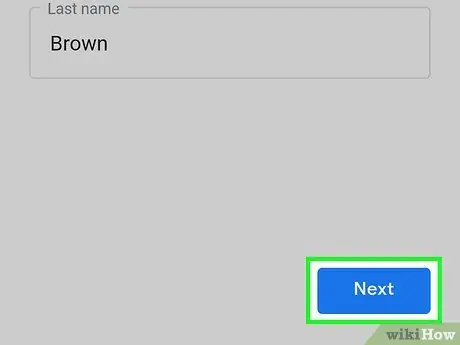
Adım 8. İLERİ'ye dokunun
Ekranın ortasında veya cihazın klavyesindedir.
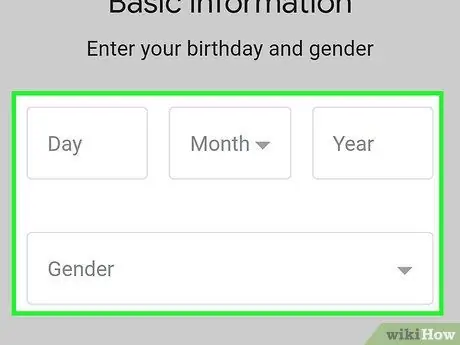
Adım 9. Doğum tarihinizi ve cinsiyetinizi girin
Menüden doğum tarihinizi seçin " Ay ”, “ Gün ", ve " yıl, ardından kutuya dokunun” Cinsiyet ” ve bir cinsiyet seçin.
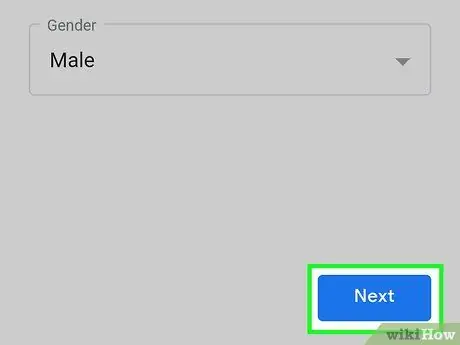
Adım 10. İLERİ'ye dokunun
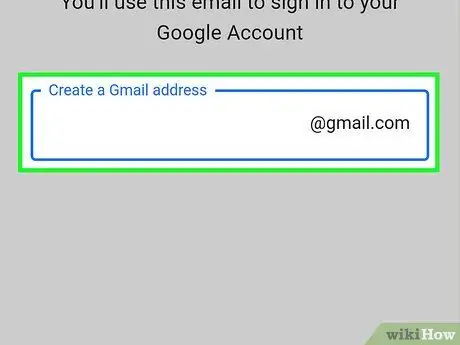
Adım 11. Kullanıcı adını yazın
Bu ad, yeni e-posta adresinizi tanımlayacaktır.
- Örneğin, bir "[email protected]" adresi oluşturmak için illbeback yazın.
- Girilen ad zaten başka bir kullanıcı tarafından alınmışsa, “düğmesine dokunduktan sonra başka bir ad yazmanız istenecektir. SONRAKİ ”.
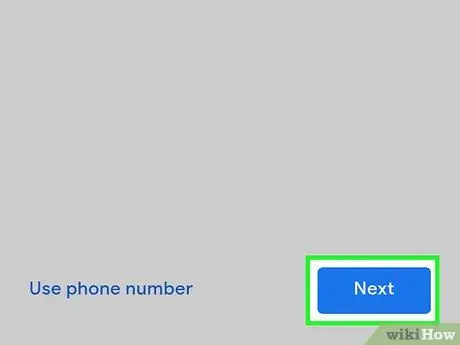
Adım 12. İLERİ'ye dokunun
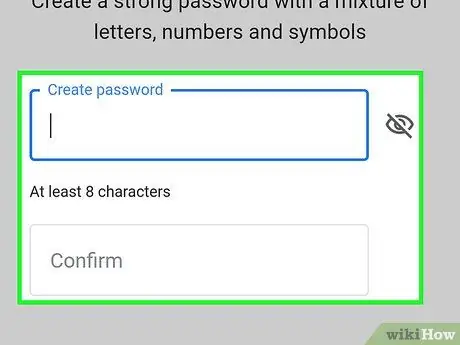
Adım 13. Bir şifre oluşturun
"Parola oluştur" alanına parolayı girin, ardından "Parolayı onayla" alanına aynı parolayı yazın.
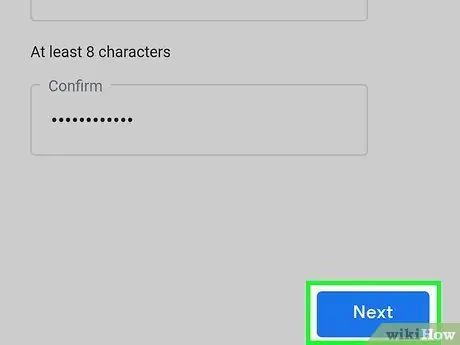
Adım 14. İLERİ'ye dokunun
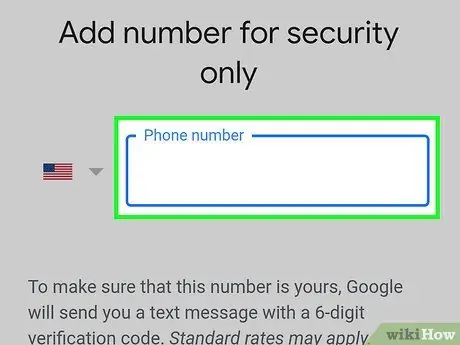
Adım 15. Bir telefon numarası ekleyin
"Telefon numarası" alanına bir numara yazın. Ayrıca “ Atlamak Gmail hesabınıza bir telefon numarası eklemek istemiyorsanız ekranın sol alt köşesindeki”
Bir numara eklediyseniz, Google'ın cihazın mesajlaşma uygulamasına (Mesajlar) gönderdiği kodu bir sonraki sayfada girerek onaylamanız gerekir
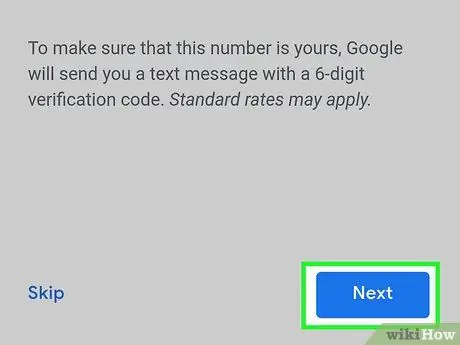
Adım 16. İLERİ'ye dokunun
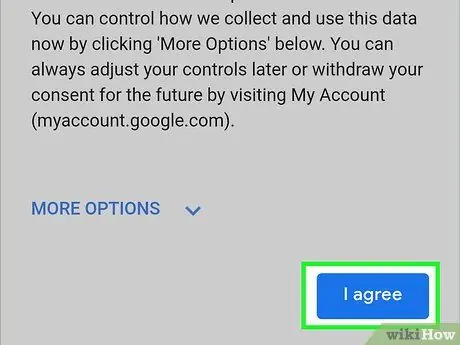
Adım 17. KABUL EDİYORUM'a dokunun
Sayfanın alt kısmındadır.
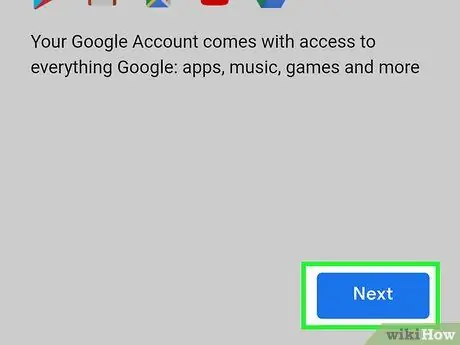
Adım 18. İLERİ'ye dokunun
Bu seçenek sayfanın altındadır. Hesap, cihazdaki “Hesaplar” sayfasına eklenecektir. Bunun dışında Gmail uygulamasına yeni bir hesap da eklenecek, ancak henüz yapmadıysanız, “simgesine dokunarak uygulamaya hesap ekleyebilirsiniz. ☰ ” uygulama penceresinde seçin
dokunma " Hesapları yönet ", Seç " Hesap eklemek ” ve yeni hesaba giriş yapın.
Yöntem 4/5: Yahoo! E-posta Adresi Oluşturma Masaüstü Bilgisayarlarda Yeni
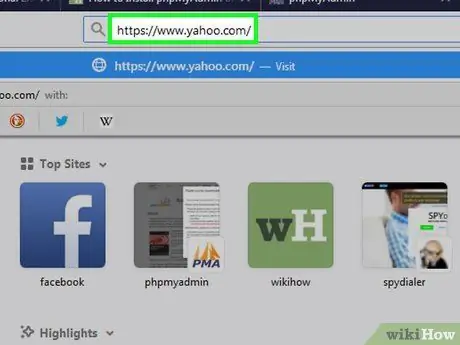
Adım 1. Yahoo'yu açın
Bir tarayıcıda https://www.yahoo.com/ adresini ziyaret edin. Bundan sonra ana Yahoo sayfasına yönlendirileceksiniz.
Yahoo hesabınıza giriş yapmadıysanız, tıklayın " Kayıt olmak ”, ardından Yahoo e-posta adresinizi ve şifrenizi girin.
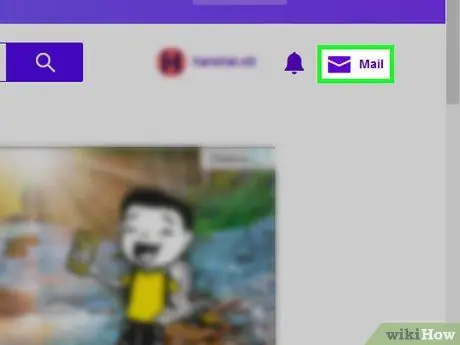
2. Adım. Posta'yı tıklayın
Yahoo ana sayfasının sağ üst köşesindedir. Yahoo gelen kutunuz daha sonra yüklenecektir.
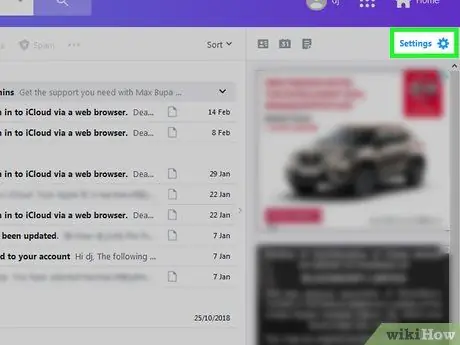
Adım 3. Ayarlar'ı seçin
Sayfanın sağ üst köşesindedir. Açılır menü daha sonra yüklenecektir.
Seçeneği görmüyorsanız " Ayarlar, düğmeye bas " Yükseltilmiş gelen kutunuzdan bir tık uzakta önce yeni posta görünümüne geçmek için gelen kutunuzun sol alt köşesindeki mavi renkte.
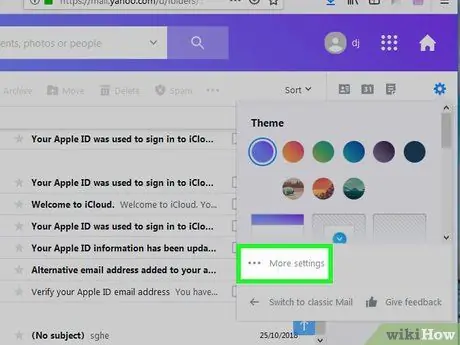
Adım 4. Diğer Ayarlar'a tıklayın
Bu seçenek, açılır menünün en altındadır. Bundan sonra ayarlar menüsü sayfası veya “Ayarlar” açılacaktır.
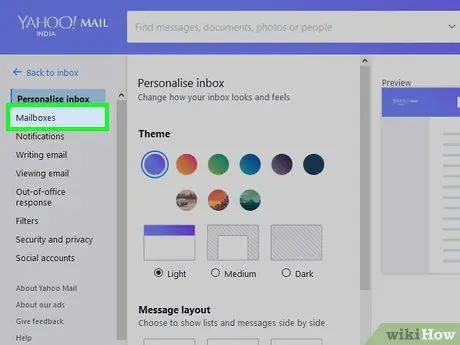
Adım 5. Posta Kutuları sekmesine tıklayın
Bu sekme sayfanın en solundadır.
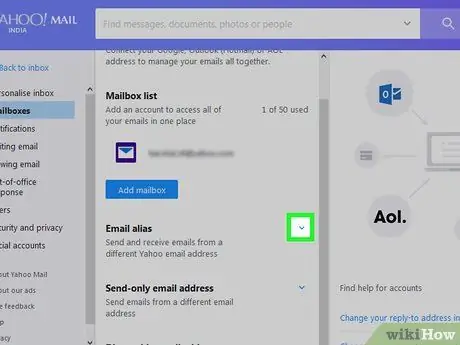
Adım 6. Tıklayın
"E-posta takma adı" başlığının sağında.
Sayfanın ortasında.
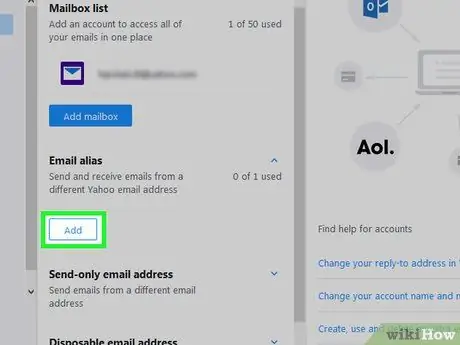
Adım 7. Ekle'ye tıklayın
"E-posta takma adı" başlığının altındaki mavi bir düğmedir. Metin alanı sayfanın sağ tarafında görünecektir.
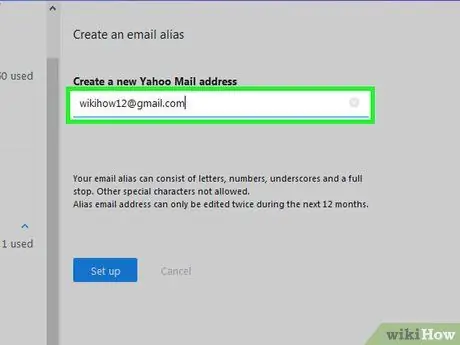
Adım 8. E-posta adresinizi girin
Yahoo e-posta takma adı olarak kullanmak istediğiniz adresi yazın.
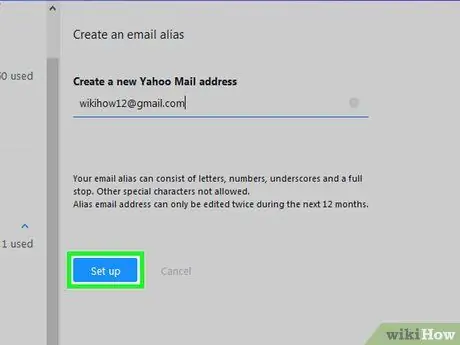
Adım 9. Kur'a tıklayın
Metin alanının altındadır. Bir takma ad oluşturulacak ve gelen kutusuna eklenecektir. Bu takma ada gönderilen mesajlar, birincil e-posta gelen kutunuzda görünecektir.
Seçilen adres alındıysa, başka bir adres seçmeniz istenecektir
Yöntem 5/5: Mobil Cihazda Yeni Yahoo E-posta Adresi Oluşturma
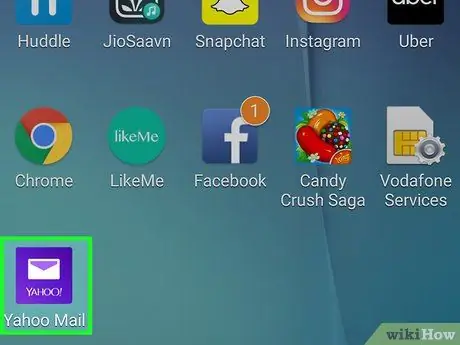
1. Adım. Yahoo Mail'i açın
Üzerinde beyaz bir zarf ve "Yahoo!" yazan mor bir kutuya benzeyen Yahoo Mail uygulaması simgesine dokunun.
Hesabınızda oturum açmadıysanız, e-posta adresinizi ve şifrenizi girin, ardından “öğesini seçin. Kayıt olmak ”.
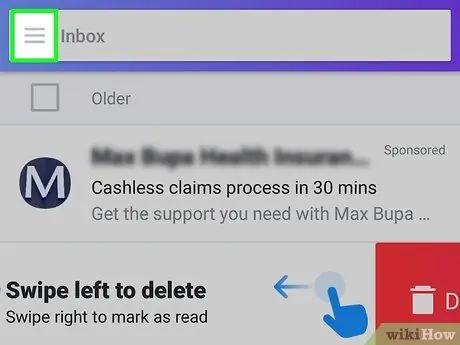
Adım 2. öğesine dokunun
Ekranın sol üst köşesindedir.
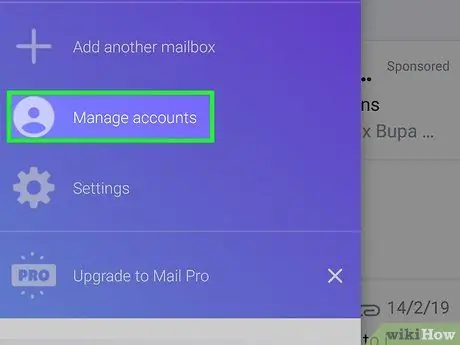
Adım 3. Hesapları Yönet'e dokunun
Menünün en üstündedir.
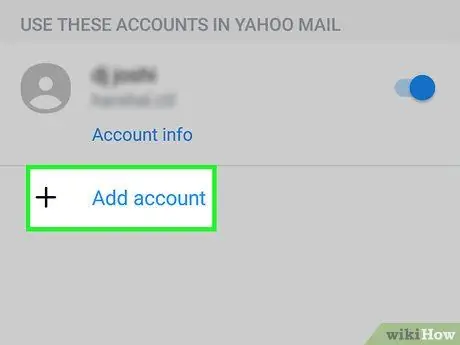
Adım 4. Hesap Ekle'ye dokunun
Bu seçenek ana hesap adının altındadır.
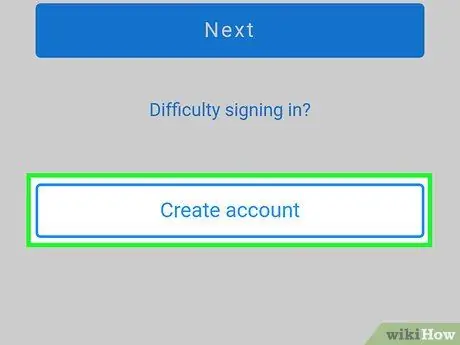
Adım 5. Kaydol'a dokunun
Bu bağlantı ekranın alt kısmındadır.
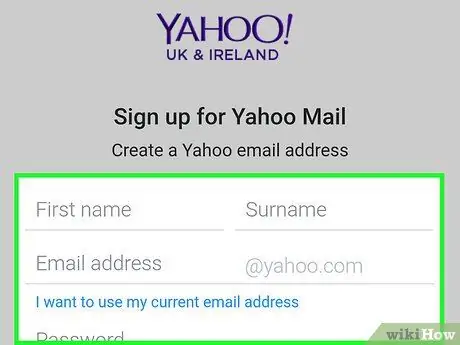
Adım 6. Yeni hesap bilgilerini girin
Bu sayfadaki alanları aşağıdaki bilgilerle doldurun:
- Ad ve soyad.
- Yeni email adresi.
- Yeni Şifre.
- İletişim numarası.
- Doğum tarihi.
- Cinsiyet (isteğe bağlı)
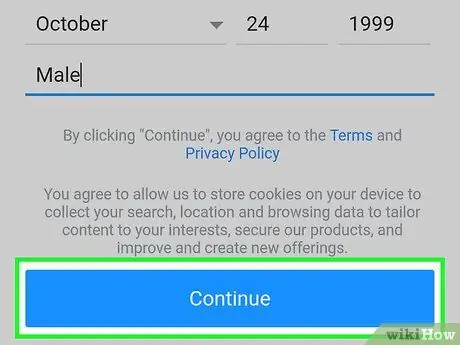
Adım 7. Devam'a dokunun
Bu seçenek ekranın alt kısmındadır.
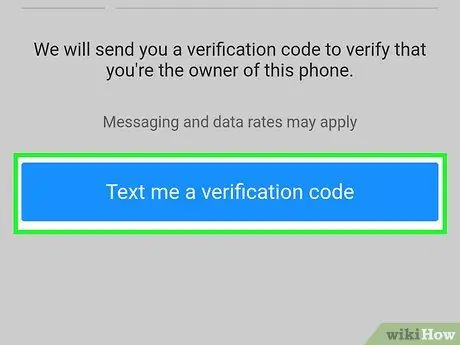
Adım 8. Bana Hesap Anahtarı Gönder'e dokunun
Bundan sonra Yahoo, girdiğiniz telefon numarasına hesabınızı doğrulayabilmeniz için bir mesaj gönderecektir.
Ayrıca " Beni bir Hesap Anahtarı ile arayın ” cihaz kısa mesaj alamıyorsa.
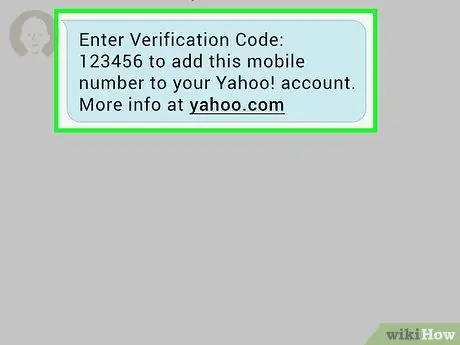
Adım 9. Yahoo'dan gelen kısa mesajı açın
Mesajlar, cihazın mesajlaşma uygulamasında (Mesajlar) saklanır ve altı basamaklı bir telefon numarasından gönderilir ve "[sayı] Yahoo Hesap Anahtarınızdır" şeklinde okunur.
Mesajları kontrol ederken Yahoo uygulamasının kapalı olmadığından emin olun
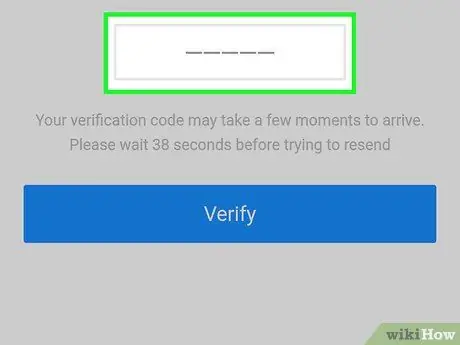
Adım 10. Kodu girin
Beş basamaklı kodu ekranın ortasındaki metin alanına yazın.
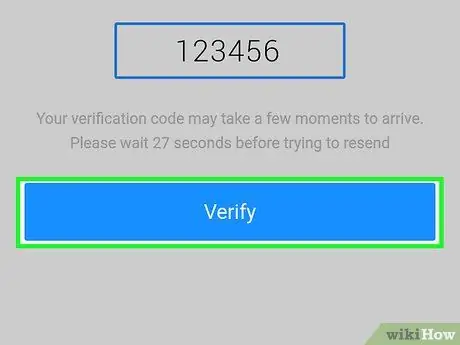
Adım 11. Doğrula'ya dokunun
Ekranın alt kısmındadır. Giriş, Yahoo tarafından gönderilen kodla eşleşirse, bir hesap oluşturulur.
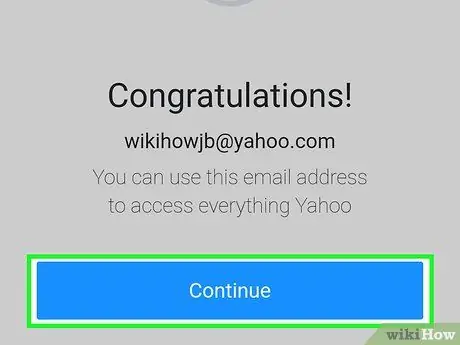
Adım 12. Hesaba erişmek için Başlayalım'a dokunun
Bu noktada, ana adresinize ek olarak yeni bir Yahoo e-posta adresiniz olur.






